电脑版YY语音放大或缩小频道图标的方法
时间:2022-09-23 09:57:54作者:极光下载站人气:84
在使用电脑版yy语音的时候很多小伙伴可能会有一些需求需要通过设置去实现,例如更改我们频道页面,频道图标显示的大小。有的小伙伴喜欢让频道图标一最大化显示,方便自己查看频道头像以及记忆,也有的小伙伴喜欢将频道图标进行缩小显示,方便自己在一页中看到更多的频道。其实无论是将频道图标进行放大还是缩小都很简单,我们只需要在YY语音空白处右键单击然后找到图标显示选项,鼠标点击该选项就能看到“大图标显示”和“小图标显示”两个选项,根据自己的需求选择其中一个即可。有的小伙伴可能不清楚具体的操作方法,接下来小编就来和大家分享一下电脑版YY语音放大或缩小频道图标的方法。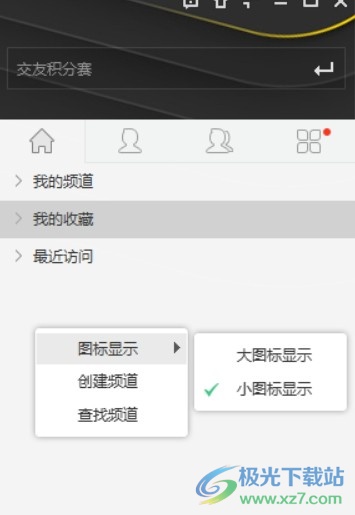
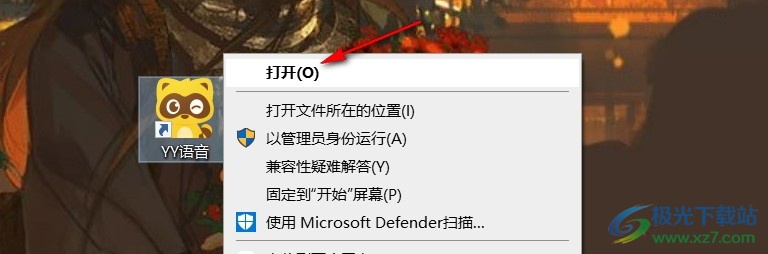
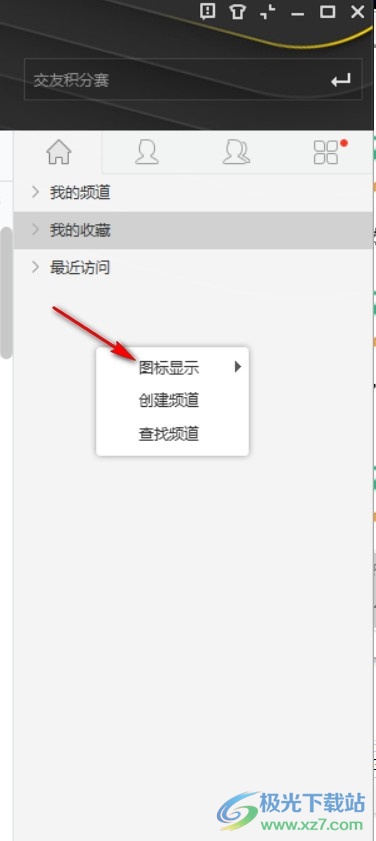
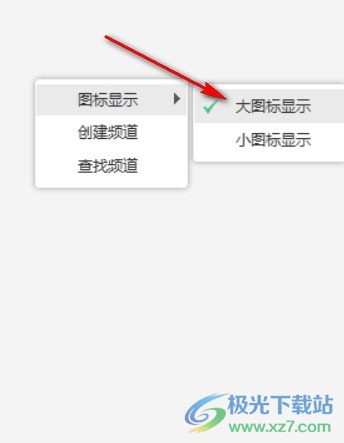
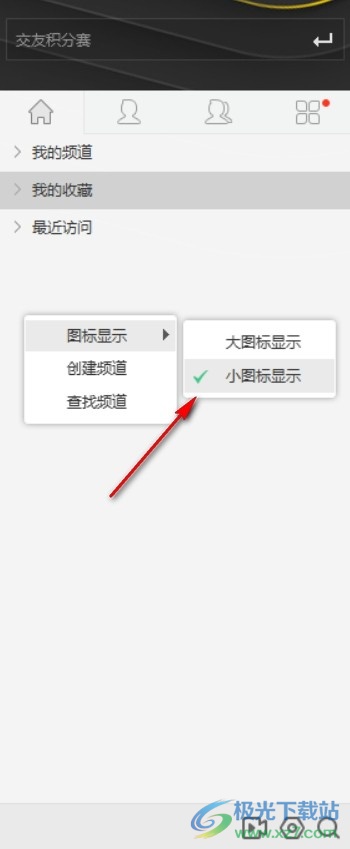
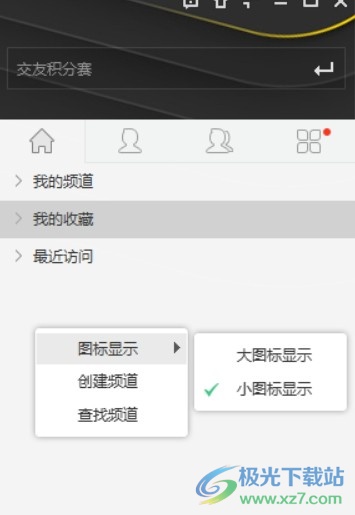
方法步骤
1、第一步,我们先找到电脑上的YY语音图标,然后右键单击选择“打开”,接着再完成扫码登录
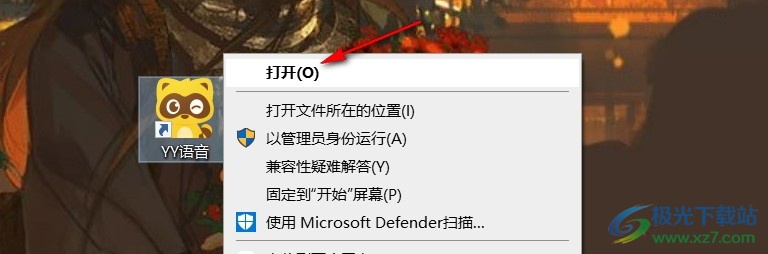
2、第二步,进入YY语音页面之后,我们在页面右侧找到空白处,右键单击然后找到“图标显示”选项
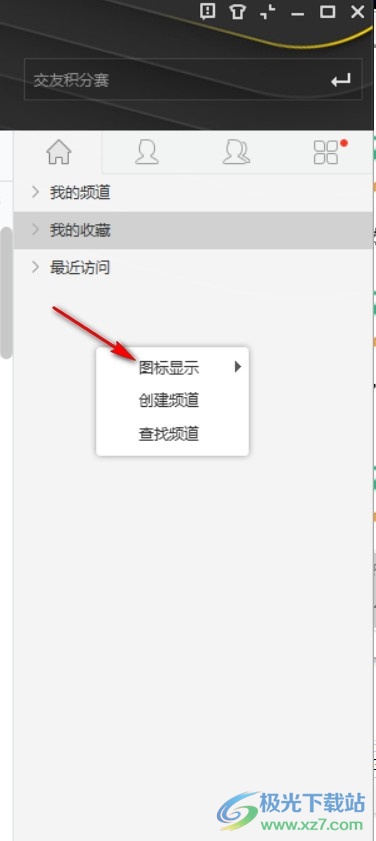
3、第三步,我们将鼠标移到图标显示选项上,就能看到“大图标显示”和“小图标显示”两个选项,当我们需要看清频道头像且方便寻找时就可以选择“大图标显示”
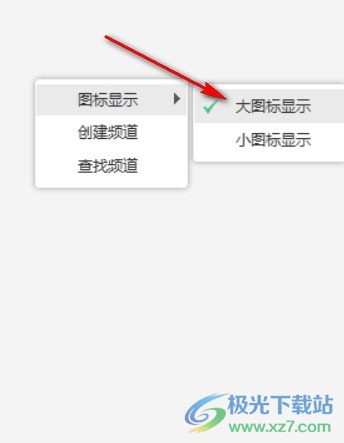
4、第四步,当我们需要页面中显示更多的频道时,我们就可以点击选择“小图标显示”选项
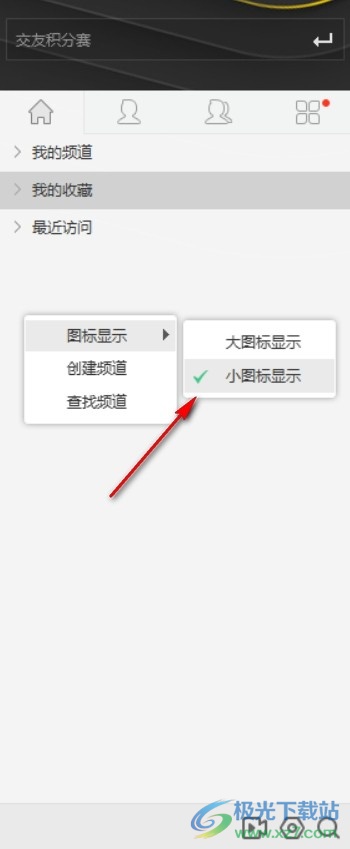
以上就是小编整理总结出的关于电脑版YY语音放大或缩小频道图标的方法,我们打开YY语音,然后在页面空白处右键单击并选择“图标显示”选项,然后根据自己的需求在列表中选择“大图标显示”或“小图标显示”即可,感兴趣的小伙伴快去试试吧。

大小:75.02 MB版本:v8.67.0.1 官方版环境:Win10
- 进入下载
标签YY语音放大或缩小频道图标,YY语音

网友评论